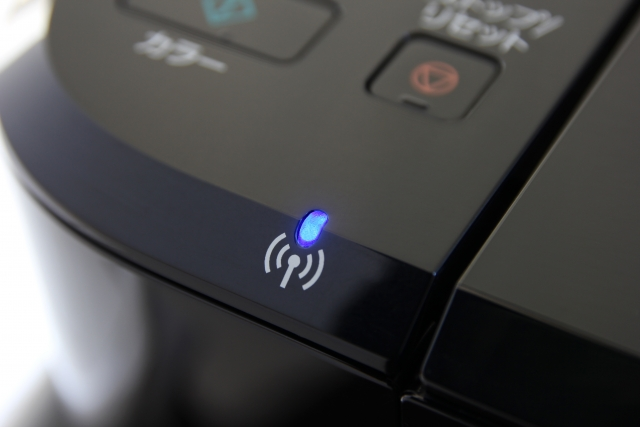すっかりデジタル社会となった現代、現像された写真は前時代の物…と思う方も少なくないですが、やはり写真を手にとって現物で見るというのは、スマホの画面で見た時とは違う趣があります。
今回はスマホの写真を現物に印刷する方法をご案内しますので、一度、印刷する際の参考にしてみてください。
目次
方法1 自宅のパソコンに移して印刷する
自宅にパソコンと、パソコンで接続できるプリンタがあるなら、パソコンに写真のデータを移動して、そこから印刷する方法が最も手軽です。
写真のデータをパソコンに送る時は、USBケーブルで接続して送っても良いですし、数が少なければメールでパソコン宛に送る方法もあります。
普段使っている自宅のプリンタで印刷できますので、複雑な操作も必要ありません。自宅で印刷出来るのですぐに入手可能と、お手軽さでは最も群を抜いています。
ただ、画質や仕上がりの面ではプリンタの性能に大きく左右されますし、後述の家電量販店やカメラショップ、コンビニのプリンタ以下の質になることも珍しくありません。
画質や仕上がりにこだわらない、お手軽に印刷したい人向けの方法です。
方法2 自宅のプリンタに接続して印刷する
パソコンを経由せず、スマホとプリンタを接続する事で印刷も可能です。
キヤノンやエプソン等のメーカーは、Android向けにプリンタと接続するアプリをGoogle Playストアで、無料で公開しています。
そのアプリを使えば、スマホとプリンタを直接接続して印刷する事が可能です。パソコンとプリンタとの接続がうまくいかない時、パソコン自体が動かなくても使える方法ではありますが、慣れた人にとってはパソコンを起動してデータを移す手間がない分、最も早く写真を印刷出来る方法です。
欠点として、まずプリンタがスマホと連携できる機種である事が前提条件です。また接続方法もWi-Fiでつなぐことが多く、Wi-Fi接続や無線で接続をする必要があります。その為、実際に利用するにはある程度スマホとプリンタの知識と慣れが必要になります。
慣れた人では早いが、不慣れな人には若干手間取る事もあるので、スマホやプリンタの操作に自信がある人向けの方法です。
方法3 コンビニのネットプリントを利用する
自宅にパソコンはあるがプリンタは無い、あるいはパソコンもプリンタも無い…
という人には、コンビニで印刷する方法がオススメです。
ローソン、セブンイレブン、ファミリーマート等、大手コンビニは、それぞれスマホにインストールする事で、写真を店頭のプリンタで印刷できるアプリがGoogle Playストアで無料インストール可能です。
会員登録が必要なものもありますが、インストールしたアプリで画像のアップロードして、後は店頭で印刷の処理をするだけです。
難しい操作は無く、コンビニで印刷可能なので初心者向けの方法です。難点を強いてあげるなら、印刷の度にコンビニに出向く必要がある…でしょう。
■セブンイレブン用の印刷用アプリ
netprint 写真かんたんプリント(Playストア)
■ローソン・ファミリーマートは
ネットプリントサービス
方法4 家電量販店やカメラショップで印刷を申し込む
ヨドバシカメラ等の大きな家電量販店や、カメラショップにスマホを持ち込んだり、インターネット上から写真の印刷を申し込む方法もあります。
店頭で申し込む場合は店員に受付してもらうか、大きなお店なら印刷用の機械がありますので、そこへスマホからデータを送り印刷します。
ネット上から申し込む場合は、印刷を申し込みたい家電量販店のWebサイトから会員登録や配送先住所登録を行ってから、写真の印刷を申し込みます。
コンビニと比べて画質が良く、画像の補正や大きなサイズにも対応可能です。更にネットから注文すれば、配送料はかかるものの自宅に配送もしてくれます。
急ぎではないので綺麗な画質にこだわりたい!でも複雑な操作はイヤという人にオススメです。
環境、画質、手間…どこを重視するかで方法は変わる
スマホの画像を印刷する方法は、今回あげただけでも4種類あります。
スマホしか持っていない、画質にこだわりたい、自宅から出ず高画質な写真を手に入れたいなど、人によって重視してくる点は変わってくるかと思いますので、是非ご自身にあった写真の印刷方法を選んでください。